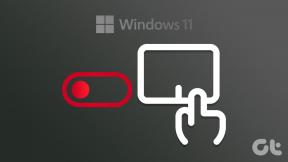Fix WiFi continuă să se oprească automat pe Android
Miscellanea / / May 28, 2022
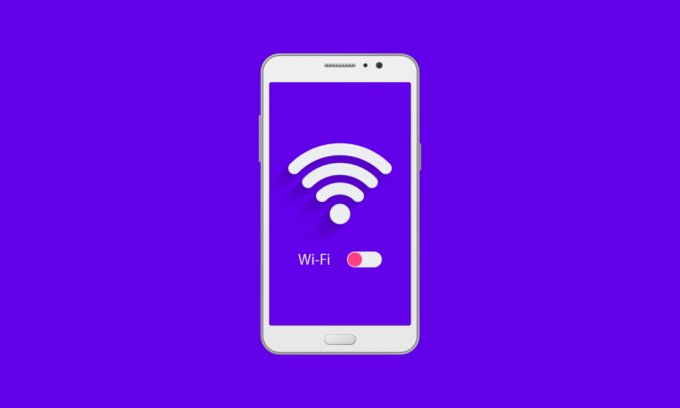
Lumea modernă este alimentată de internet și a fi conectat la acesta este vital pentru multe lucruri atât în viața noastră personală, cât și în cea profesională. Smartphone-urile au făcut internetul mai accesibil și ne bazăm foarte mult pe Wi-Fi pentru a funcționa corect. Astfel, atunci când lucrați, poate fi frustrant când wifi-ul pe telefon se oprește singur. Este o problemă cu care se confruntă mulți utilizatori de Android și multe forumuri sunt pline de întrebări precum de ce wifi-ul meu se oprește automat. Dacă aveți de-a face cu problema că Wi-Fi continuă să oprească Android, atunci sunteți la locul potrivit. Vă oferim un ghid util care vă va învăța cum să opriți oprirea automată a wifi-ului pe Android.
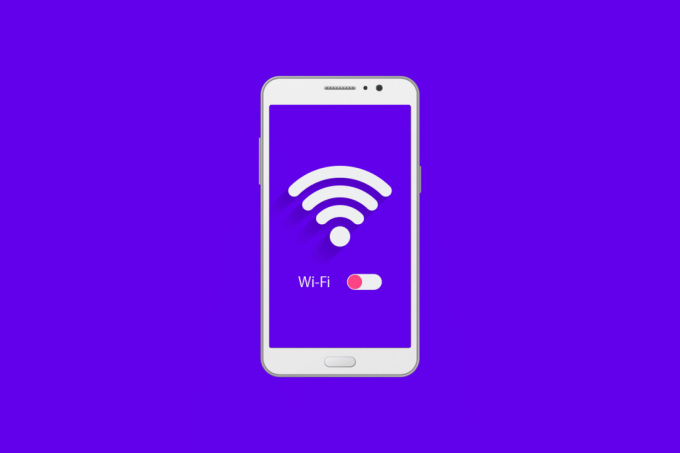
Cuprins
- Cum să remediați WiFi-ul continuă să se oprească automat pe Android
- Pași de bază de depanare
- Metoda 1: Reconectați-vă la rețeaua WiFi
- Metoda 2: Modificați setările de conexiuni
- Metoda 3: Ștergeți datele aplicației Setări
- Metoda 4: Efectuați resetarea din fabrică
Cum să remediați WiFi-ul continuă să se oprească automat pe Android
Dacă vă întrebați de ce WiFi-ul meu continuă să se oprească automat Android, atunci iată o listă cu câteva motive plauzibile din spatele acesteia.
- Probleme cu routerul Wi-Fi
- Serviciul VPN interferează cu Wi-Fi
- Setări incorecte ale telefonului
- Modul de economisire a bateriei oprește conectarea Wi-Fi
- Optimizatorii de conexiune schimbă rețelele Wi-Fi
- Aplicații care provoacă deconectarea conexiunii Wi-Fi
- Fișiere cache corupte
După ce am înțeles de ce wifi-ul de pe telefon se oprește în continuare, haideți să trecem peste metode și să învățăm cum să oprim wifi-ul să se oprească automat Android. Vom începe cu câteva metode de bază și vom trece la cele complexe în final.
Notă: Telefoanele inteligente nu au aceleași opțiuni de setări. Acestea variază de la producător la producător, așa că verificați setările corecte înainte de a schimba oricare.
Pași de bază de depanare
Acestea sunt câteva metode de bază de depanare pe care v-am recomandat să le efectuați înainte de a încerca alte metode. S-ar putea să rezolve problema.
1. Reporniți telefonul: Repornirea dispozitivului Android poate rezolva diverse probleme, cum ar fi blocarea aplicațiilor, înghețarea sau întârzierea ecranului etc. De asemenea, poate rezolva problema de oprire continuă a wifi-ului pe telefon. Puteți reporni telefonul urmând ghidul nostru Cum să reporniți sau să reporniți telefonul Android.

2. Verificați routerul: Dacă wifi-ul tău continuă să se deconecteze și de la alte dispozitive, atunci ar putea fi un caz de ruter defect care cauzează această problemă. De asemenea, puteți încerca să vă apropiați de router și, dacă acest lucru rezolvă problema, probabil că vă confruntați cu problema, deoarece puterea semnalului dvs. wifi este scăzută.
3. Actualizați Android: Wifi continuă să oprească. Problema Android, împreună cu multe alte probleme pot apărea dacă utilizați o versiune învechită de Android. Asigurați-vă că dispozitivul dvs. Android este actualizat. Puteți urma ghidul nostru pe Cum să actualizați manual Android la cea mai recentă versiune pentru a face asta. S-ar putea să rezolve problema.

4. Dezactivați VPN: Dacă utilizați orice serviciu sau aplicație VPN pentru a naviga pe internet pe dispozitivul dvs., încercați să îl dezactivați și verificați dacă rezolvă problema. Dacă se întâmplă, atunci această problemă este cauzată de VPN și puteți fie să o păstrați dezactivată, fie să comutați la una diferită pentru a rezolva problema.
5. Dezactivați modul de economisire a bateriei: La unele telefoane, wifi-ul este deconectat automat când modul Economisire baterie este activat. Dacă utilizați telefonul în modul de economisire a bateriei, dezactivați-l și verificați dacă încă vă confruntați cu problema.
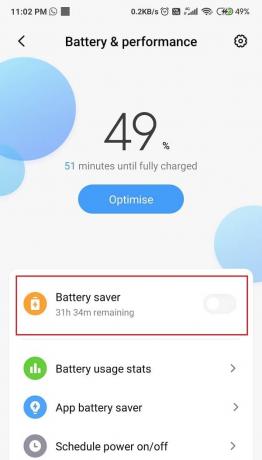
6. Dezinstalează aplicații noi: Dacă ați început să vă confruntați cu această problemă după instalarea unei anumite aplicații, atunci este probabil ca aceasta să fie cauzată de acea aplicație. Dezinstalați unele aplicații descărcate recent și verificați dacă problema este rezolvată.
Citește și:Cum să opriți pornirea WiFi-ului automat pe Android
Iată toate metodele posibile de depanare pentru a remedia problema.
Metoda 1: Reconectați-vă la rețeaua WiFi
Una dintre cele mai ușoare moduri de a rezolva această problemă WiFi continuă să se oprească pe Android este reconectarea la rețeaua problematică după ce l-ați uitat. Acesta va stabili o nouă conexiune și poate rezolva orice probleme anterioare. Puteți face acest lucru urmând acești pași.
1. Glisați în jos bara de notificari din partea de sus a ecranului.
2. apasă pe Pictograma Wi-Fi pentru a deschide setările Wi-Fi.
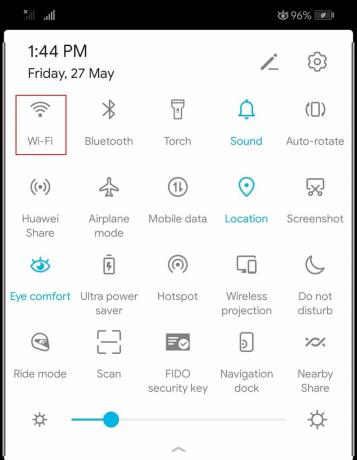
3. Apoi, atingeți rețeaua conectată.
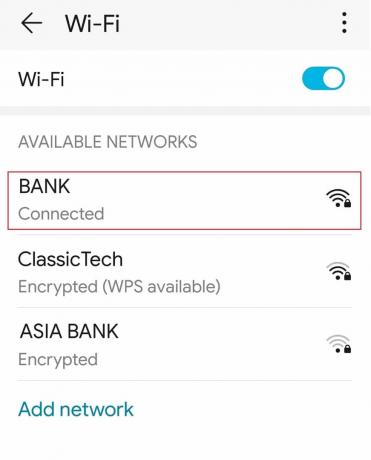
4. Apoi, selectați A uita opțiune.

4. Acum, atingeți reţea să se conecteze din nou.
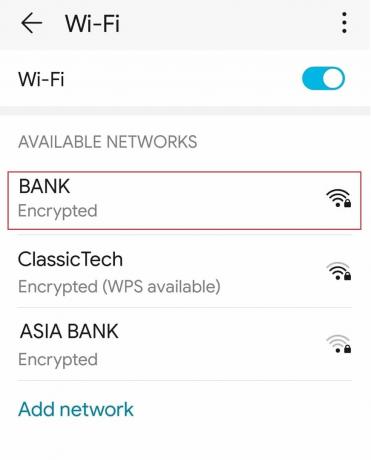
5. Introduceți parola și apăsați pe Conectați.
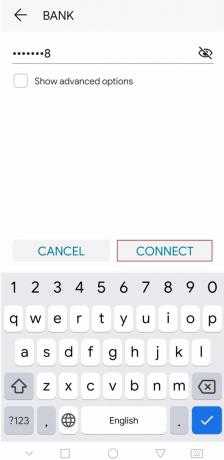
Metoda 2: Modificați setările de conexiuni
Mulți utilizatori au raportat că au reușit să remedieze WiFi-ul continuă să oprească Android prin activarea pornirii automate a wifi-ului opțiunea și dezactivarea modului de economisire a energiei Wifi, care poate deconecta wifi-ul dacă consumă multă energie, sub Conexiuni setări. Pentru a face acest lucru, urmați acești pași.
1. Deschis Setări Wi-Fi așa cum se arată în Metoda 2.
2. Atingeți pe pictograma cu trei puncte.
3. Apoi, selectați Wi-Fi+ opțiune.
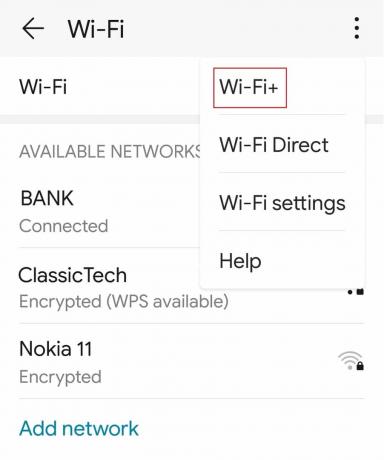
4. Comutare Off cel Wifi caracteristică.
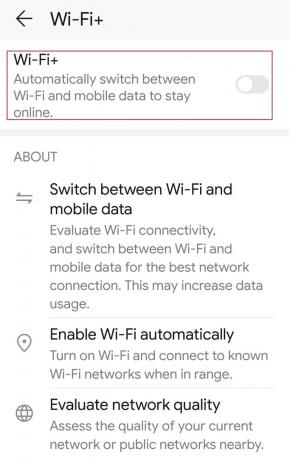
Citește și:Remediați eroarea de autentificare WiFi pe Android
Metoda 3: Ștergeți datele aplicației Setări
Aplicația Setări din Android conține multe tipuri de date, inclusiv informații despre rețele și conexiunile wifi. Uneori, aceste date pot deveni corupte și pot cauza probleme precum oprirea automată a wifi-ului. Puteți rezolva această problemă WiFi continuă să se oprească pe Android ștergând datele din aplicația Setări urmând pașii următori.
1. Lansați dispozitivul Setări.
2. Găsiți și deschideți setarea Aplicații, apoi deschideți toate Aplicații meniul.

3. Căutați și selectați Setări aplicația.
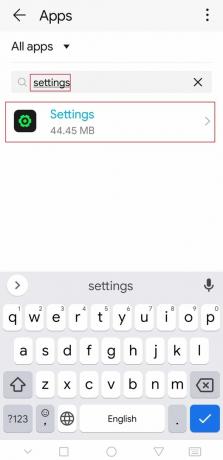
4. Atingeți pe Depozitare opțiune.
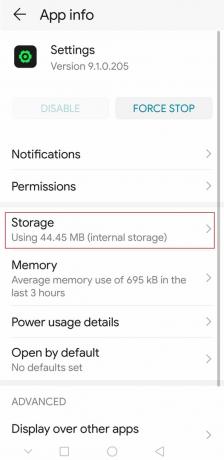
5. În cele din urmă, atingeți Goliți memoria cache opțiunea, apoi selectați Date clare.
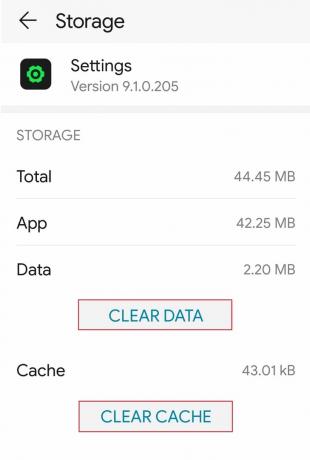
Citește și:Cum să vizualizați parolele WiFi salvate pe Windows, macOS, iOS și Android
Metoda 4: Efectuați resetarea din fabrică
Dacă încă vă confruntați cu problema Wi-Fi care continuă să oprească Android, atunci aceasta este opțiunea finală. Resetarea din fabrică va readuce dispozitivul la setările implicite și toate datele noi vor fi șterse. Poate rezolva multe probleme și s-ar putea să o rezolve pe cea despre care discutăm. Puteți efectua resetarea din fabrică urmând ghidul nostru Cum să vă resetați telefonul Android.
Notă: Faceți o copie de rezervă a tuturor fișierelor dvs. importante și a altor date înainte de a continua.

Recomandat:
- 16 cele mai bune aplicații GUI MongoDB
- Cum să proiectați din Kodi pe Android, Windows sau Mac
- Remedierea Nu deranjați continuă să se pornească de la sine pe Android
- Top 9 cele mai bune VPN nelimitate gratuite pentru Android
Sperăm că acest ghid a fost util și că ați reușit să remediați WiFi continuă să se oprească pe Android. Spune-ne care metodă a funcționat cel mai bine pentru tine. Dacă aveți întrebări sau sugestii, nu ezitați să le trimiteți în secțiunea de comentarii.